TikTok se ha convertido en una sensación de los medios sociales entre esta generación en un periodo notablemente breve. La plataforma ganó popularidad masiva debido a su contenido de vídeo de formato corto sincronizado con los labios que refleja la creatividad, el entretenimiento y la interacción en los medios sociales.
TikTok incluso superó la popularidad de algunas otras plataformas de medios sociales, como Instagram. Ha alcanzado un hito de 1.000 millones de usuarios activos mensuales en todo el mundo, donde la mayoría de los usuarios son de la Generación Z.
Mientras navega por TikTok, es posible que encuentre contenidos de vídeo intrigantes que desee descargar en su dispositivo. Por desgracia, no siempre puede conseguirlo, ya que hay problemas de permisos y fallos de conexión. Aquí es donde el grabador de pantalla resulta útil.
Este artículo le guiará a través del proceso de grabación de pantalla de vídeos de TikTok en varias plataformas – Android, iOS y Windows. Así que, vamos a explorar los pasos para capturar su momento favorito en TikTok.
¿Por qué grabar en pantalla un vídeo de TikTok?

Grabar en pantalla algo de TikTok no es sólo obtener el contenido en su dispositivo.
Se trata de mejorar su interacción con la aplicación para aumentar su capacidad de creación de contenidos. Por lo tanto, vamos a averiguar las razones por las que es posible que desee grabar vídeos de TikTok:
Preservación de contenidos: Al grabar contenido en pantalla, en realidad lo está preservando porque puede ser borrado temporalmente o incluso alterado por el creador. Puede utilizar estos vídeos grabados para su futuro uso o disfrute.
Acceso sin conexión: Puede acceder a su contenido de TikTok capturado en pantalla en cualquier momento desde su dispositivo, incluso si está desconectado. Esto es especialmente útil si quiere ahorrar sus datos o se encuentra en una región con poco acceso a internet.
Eludir las limitaciones de descarga: Puede haber limitaciones de descarga en ciertos videos de TikTok. Por lo tanto, la grabación de pantalla puede ser una herramienta útil en ciertas situaciones para grabar el contenido de vídeo.
Redistribución y Compartir: La grabación de pantalla hace que sea sencillo compartir vídeos de TikTok en diferentes plataformas de medios sociales. Esto puede ser particularmente útil si desea compartir un vídeo en un sitio web o plataforma donde la función de compartir por defecto de TikTok no funciona.
Reutilización Artística y Remezcla: Si usted es un creador de contenido en TikTok, la grabación de pantalla definitivamente le ayudará a incorporar el contenido de TikTok en su propia creación. Por lo tanto, podemos decir que crea nuevas oportunidades para la innovación y la creatividad.
Investigación y Análisis: Para los entusiastas de los medios sociales, investigadores y educadores, la grabación de pantalla puede ser bastante útil. Les ayudará a examinar las diferentes facetas del contenido de TikTok, las tendencias y los patrones de interacción de los usuarios.
Limitaciones geográficas: TikTok a veces viene con restricciones regionales o geográficas a la hora de ver algunos contenidos. Pero usted puede ver el contenido de vídeo de TikTok desde cualquier lugar y en cualquier momento utilizando la opción de grabación de pantalla.
Por lo tanto, vamos a centrarnos en las formas de capturar vídeos de TikTok en diferentes dispositivos.
Grabar videos de TikTok en pantalla en iPhone
Aunque TikTok no ofrece ninguna opción de grabación de pantalla por defecto para TikTok live. Pero puede utilizar la opción de grabación de pantalla pre-construida del iPhone para grabar en pantalla cualquier vídeo. De esta manera, usted no está utilizando ninguna aplicación de terceros, pero no puede editar el vídeo.
Aquí tiene los pasos para grabar vídeos de TikTok en su iPhone:
Paso1: Abra la aplicación TikTok en su iPhone y vaya al vídeo que desea grabar en pantalla.
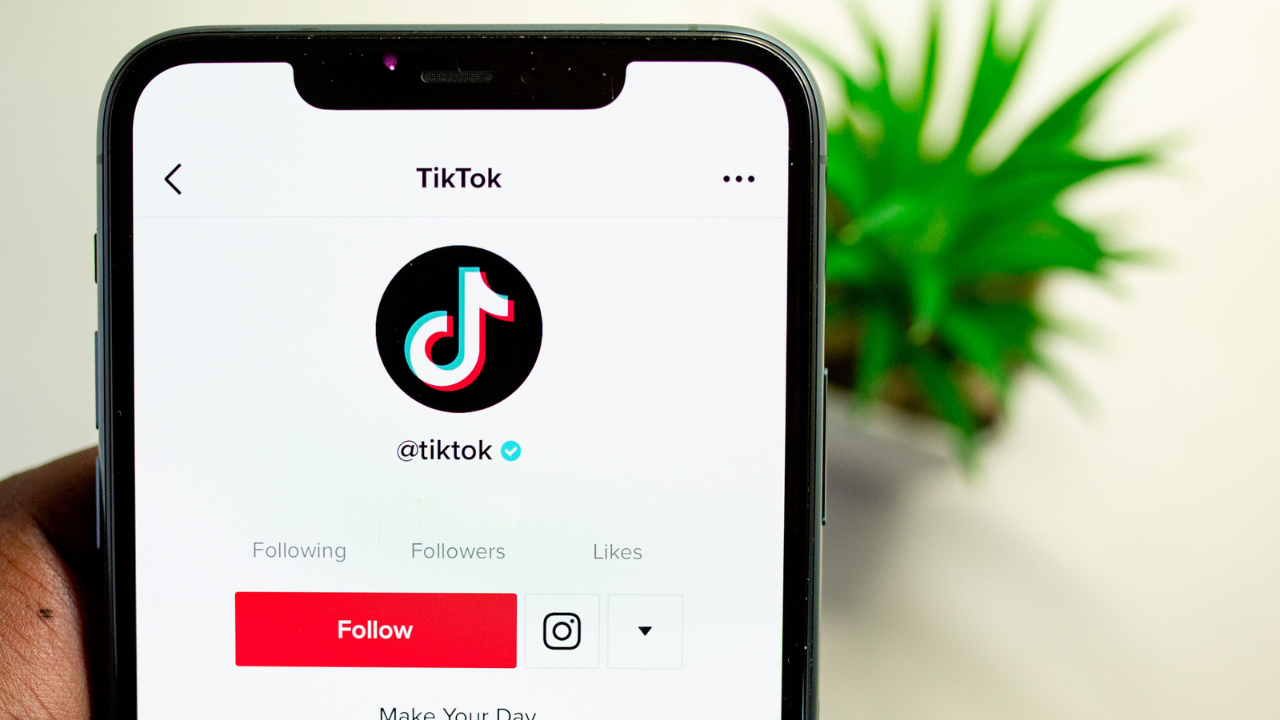
Paso 2: Deslice hacia abajo el Centro de Control de su iPhone desde la pantalla superior y pulse la opción Grabar.

Paso3 : Una vez transcurridos los tres segundos de la cuenta atrás, inicie la grabación de pantalla. Ahora, la opción de grabación predeterminada de su iPhone se ha iniciado.
Paso 4: Vaya al vídeo que desea grabar y espere a que termine. Detenga la grabación cuando esté satisfecho con la misma.
Paso 5: Obtendrá el vídeo capturado en la aplicación Fotos de su iPhone.
Nota: Si la opción Grabación de pantalla no está disponible en el centro de control de su iPhone, busque la forma Grabación de pantalla Más controles y pulse para incluirla.
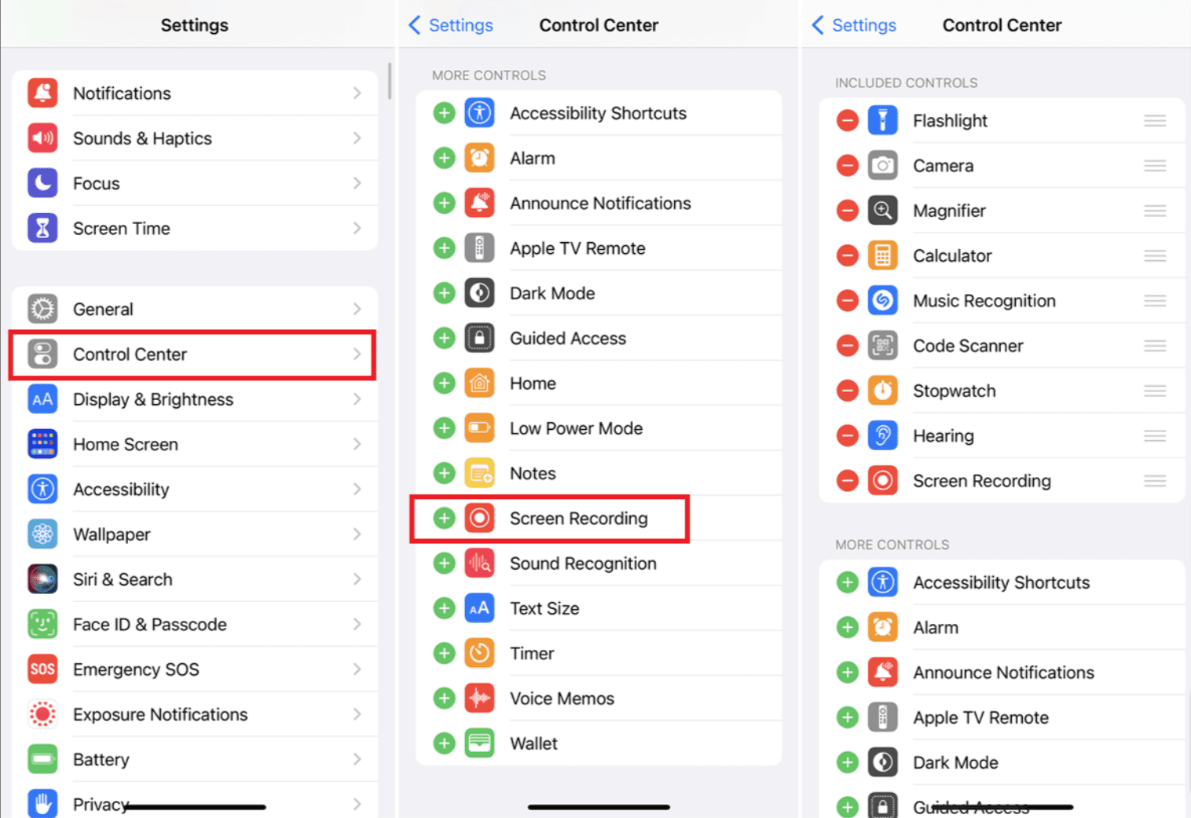
Si está utilizando un iPad, el proceso puede ser un poco diferente.
Grabar videos TikTok en pantalla en iPad
Si usted es un usuario de iPad o Mac, puede grabar en pantalla el vídeo TikTok con la ayuda de un reproductor Quick Time. Se trata de una práctica herramienta desarrollada por Apple Inc. que es nuestra herramienta recomendada para la grabación de pantalla. Esta herramienta puede manejar una amplia gama de formatos de archivos digitales, incluyendo vídeo, imágenes, audio e imágenes panorámicas interactivas.
Si usted está ejecutando un Mac OSX Yosemite o las versiones posteriores, usted es bueno para ir con el siguiente proceso. Además, necesitará un cable de iluminación para conectar su iPad con el
Estos son los pasos para grabar vídeos TikTok en iPad o Mac:
Paso1 : Inicie la conexión entre su iPad y su Mac utilizando un cable lightning.
Paso 2: Inicie el reproductor QuickTime, vaya al menú «Archivo» y elija «Nueva grabación de película»
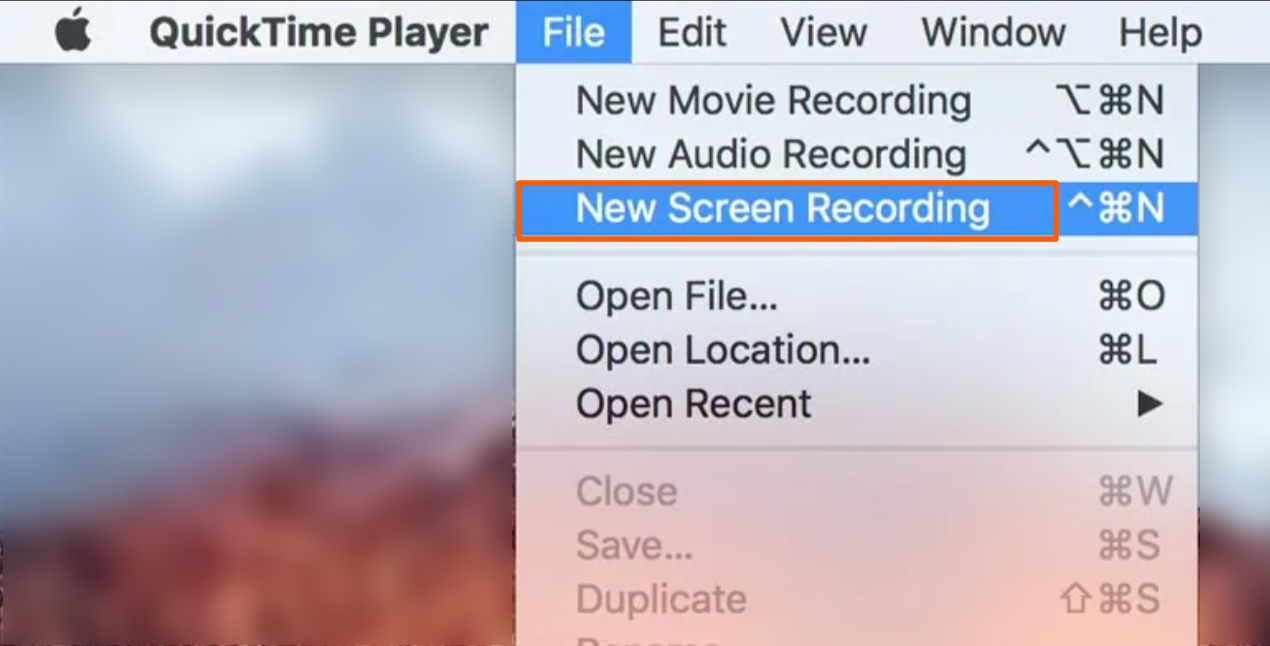
Paso 3: Cuando aparezca la ventana de grabación, localice el menú desplegable junto al botón de grabación, haga clic en la flecha pequeña y seleccione su iPad.
Paso 4: Si desea capturar música o efectos de sonido, asegúrese de seleccionar el micrófono de su iPad.
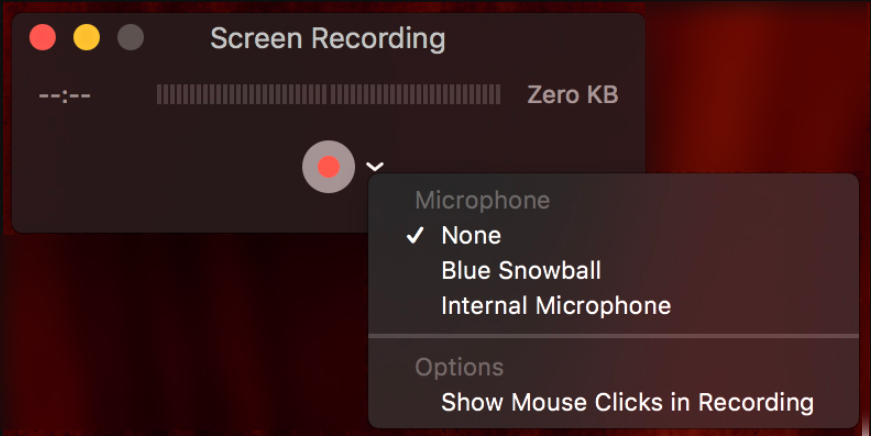
Paso 5: Navegue hasta el vídeo TikTok que desea grabar y pulse el botón «Grabar».
Paso 6: Cuando haya terminado de grabar, pulse el botón «Detener» para cesar la grabación y guardar el vídeo grabado.
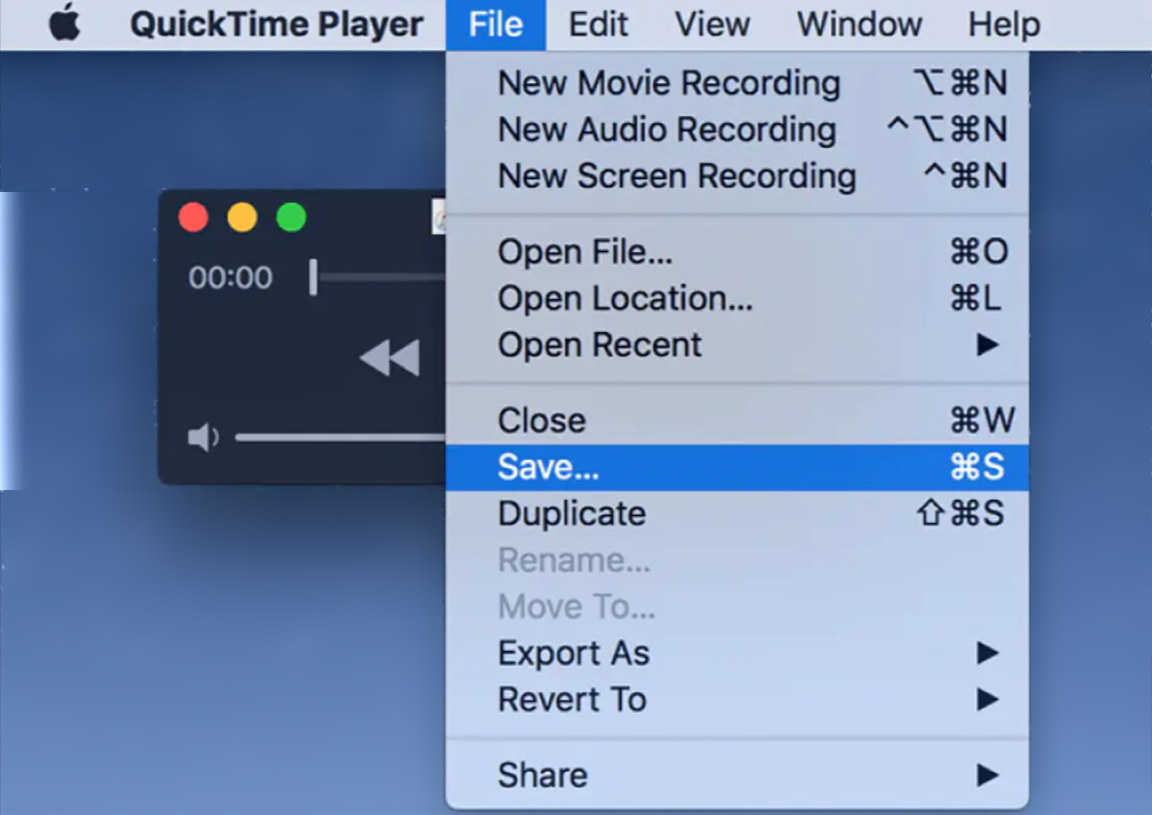
Desafortunadamente, QuickTime no graba ningún audio interno durante una sesión de grabación de pantalla. Por lo tanto, el audio del vídeo TikTok no será capturado. Aquí es donde las herramientas de terceros serán útiles.
Grabar videos TikTok en pantalla en Android
Al igual que los usuarios de iPhone, los usuarios de Android también pueden grabar en pantalla vídeos de TikTok con la opción de grabación de pantalla incorporada. Para obtener esta función, su smartphone debe tener Android 11 o superior.
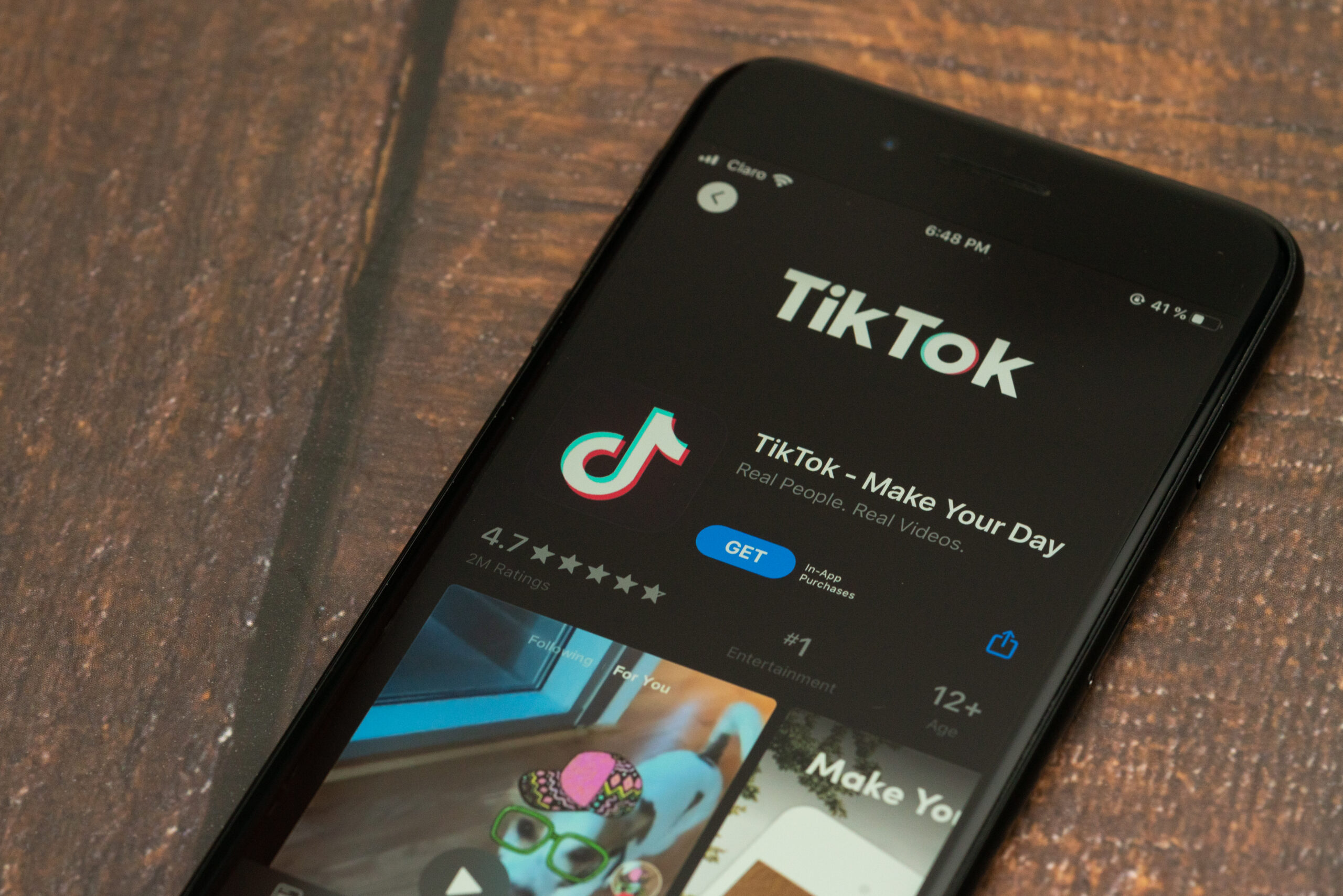
Aquí están los pasos para grabar vídeos de TikTok en Android:
Paso1 : Comience abriendo TikTok y seleccionando el vídeo que desea grabar.
Paso 2: Deslice el dedo hacia abajo desde la parte superior de su pantalla para revelar el panel de notificaciones, luego entre en el menú de Ajustes Rápidos.
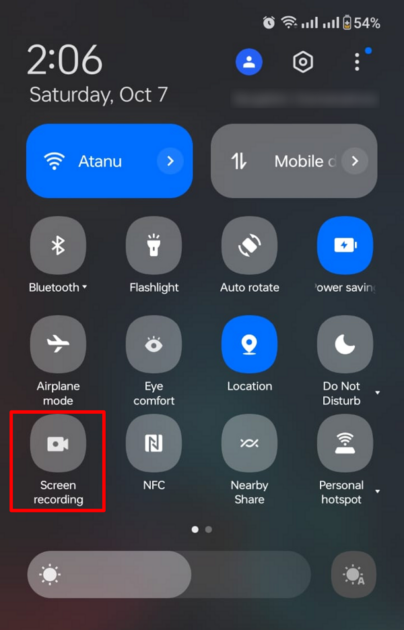
Paso3: Busque el icono de la Grabadora de Pantalla y pulse sobre él para iniciar la grabación. También tiene la opción de grabar el sonido multimedia, el audio del micrófono o ningún audio, en función de sus necesidades. Asegúrese de permanecer en la página para que la grabación no se interrumpa.
Paso 4: Vuelva al vídeo de TikTok que quería grabar y siga grabando el vídeo hasta que termine. Incluso puede detener la grabación en el punto que prefiera.
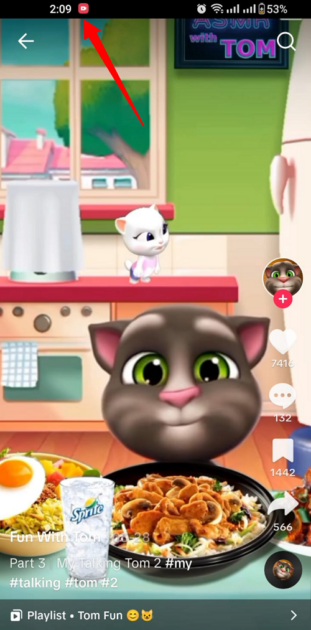
Paso 5: Para finalizar la grabación, simplemente pulse sobre el botón rojo situado en la parte superior de su pantalla. Podrá encontrar el vídeo grabado en la aplicación Galería de su dispositivo.
Para obtener una mejor calidad del vídeo y personalizarlo, se recomienda instalar una aplicación de terceros.
Grabar en pantalla vídeos de TikTok en Windows
Le sorprenderá saber que Windows está repleto de funciones ocultas para explorar, y la grabación de pantalla es una de ellas. Obtendrá esta opción dentro de la función Barra de Juego de la aplicación Xbox preinstalada. Esta herramienta le permitirá grabar en pantalla vídeos de TikTok utilizando su escritorio.
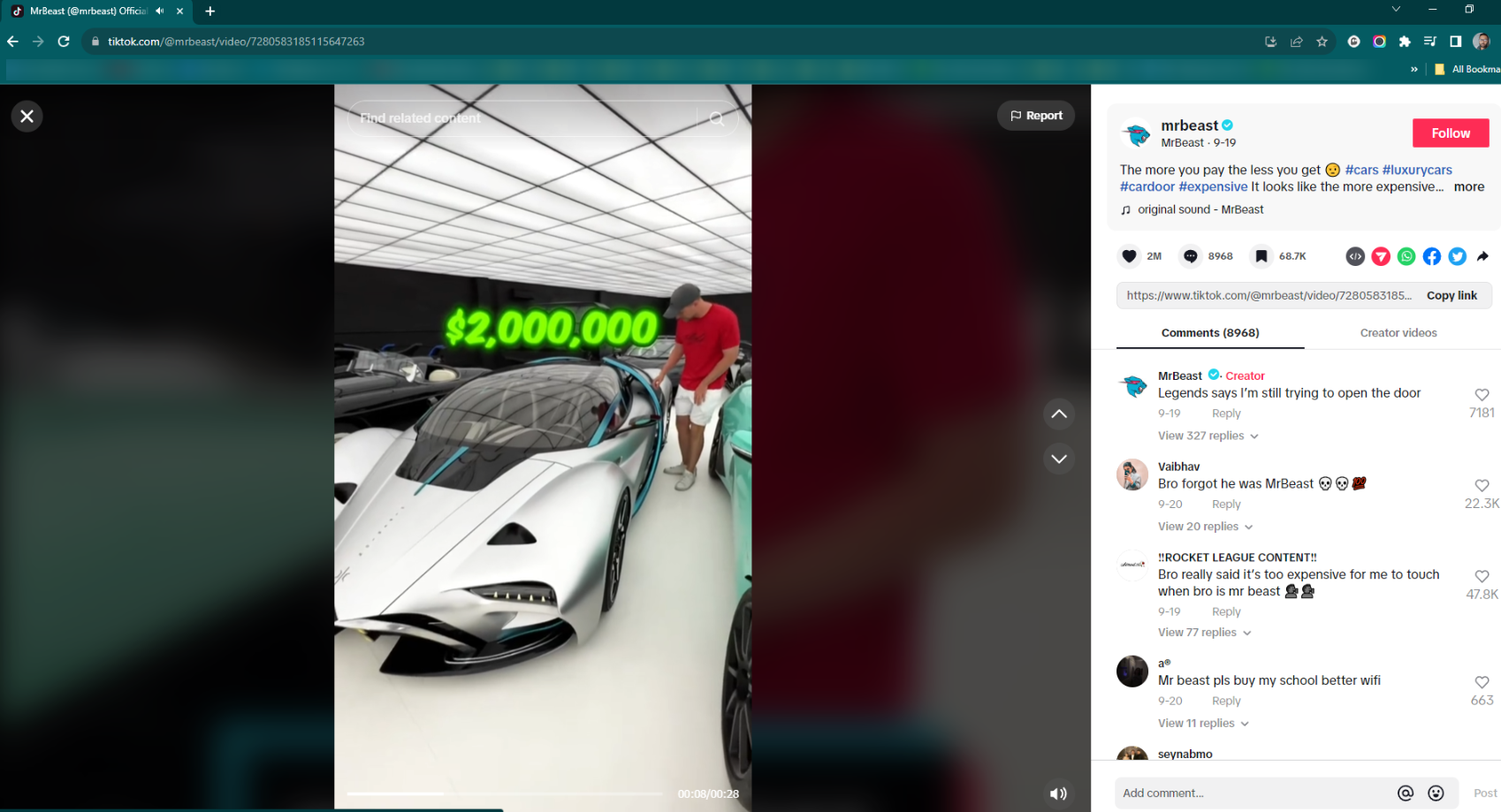
Siga estos pasos para grabar vídeos de TikTok en Windows:
Paso1: Vaya a Ajustes > Ajustes del Modo Juego > Barra de Juego Xbox y active la opción ‘Grabar clips de juego, capturas de pantalla y retransmisiones usando la Barra de Juego’.
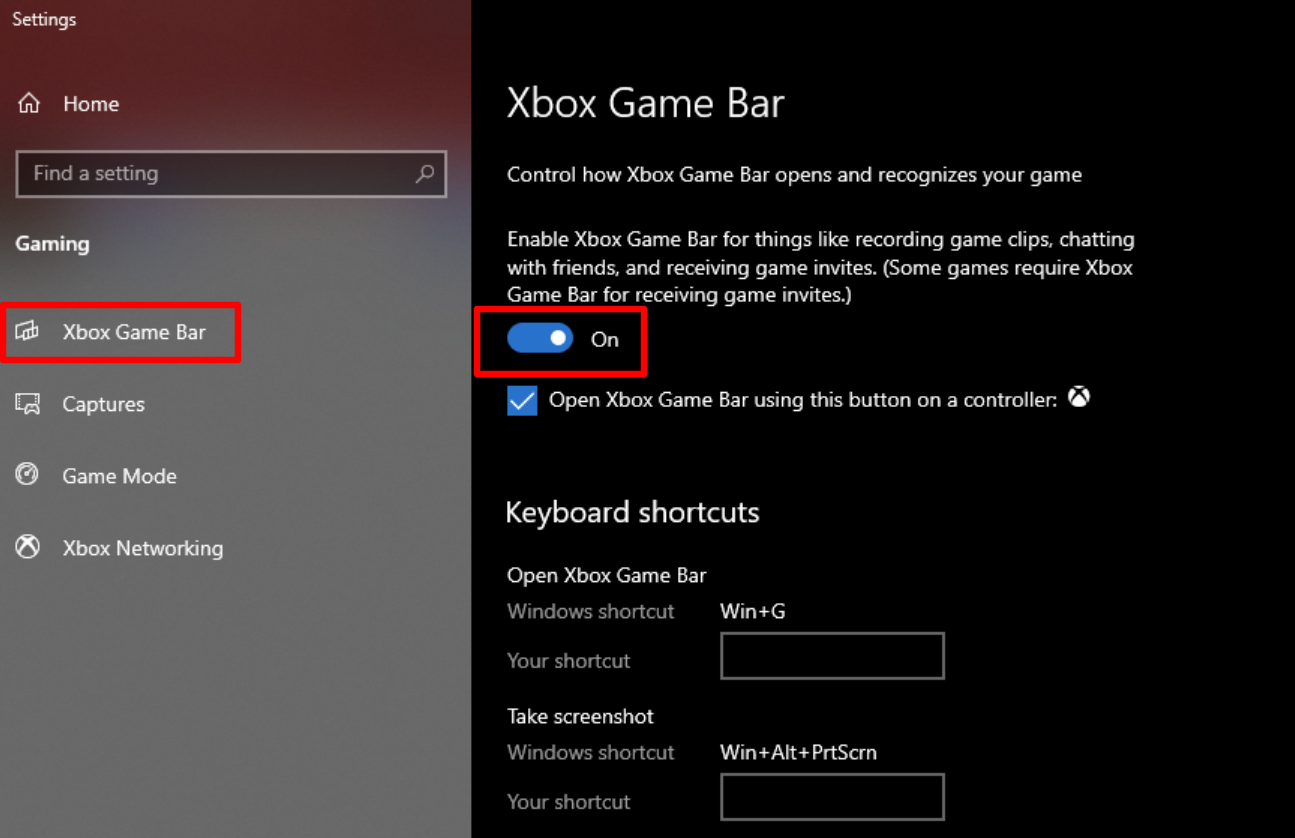
Paso2: Localice el vídeo TikTok que desea grabar y utilice el atajo de teclado Win G para abrir la Barra de Juego.
Paso3 : La Barra de Juego aparecerá en su pantalla con botones para varias superposiciones, incluyendo Audio, Rendimiento y Captura. Si la superposición de Captura no aparece por defecto, haga clic en el icono de la cámara web en la Barra de Juego.
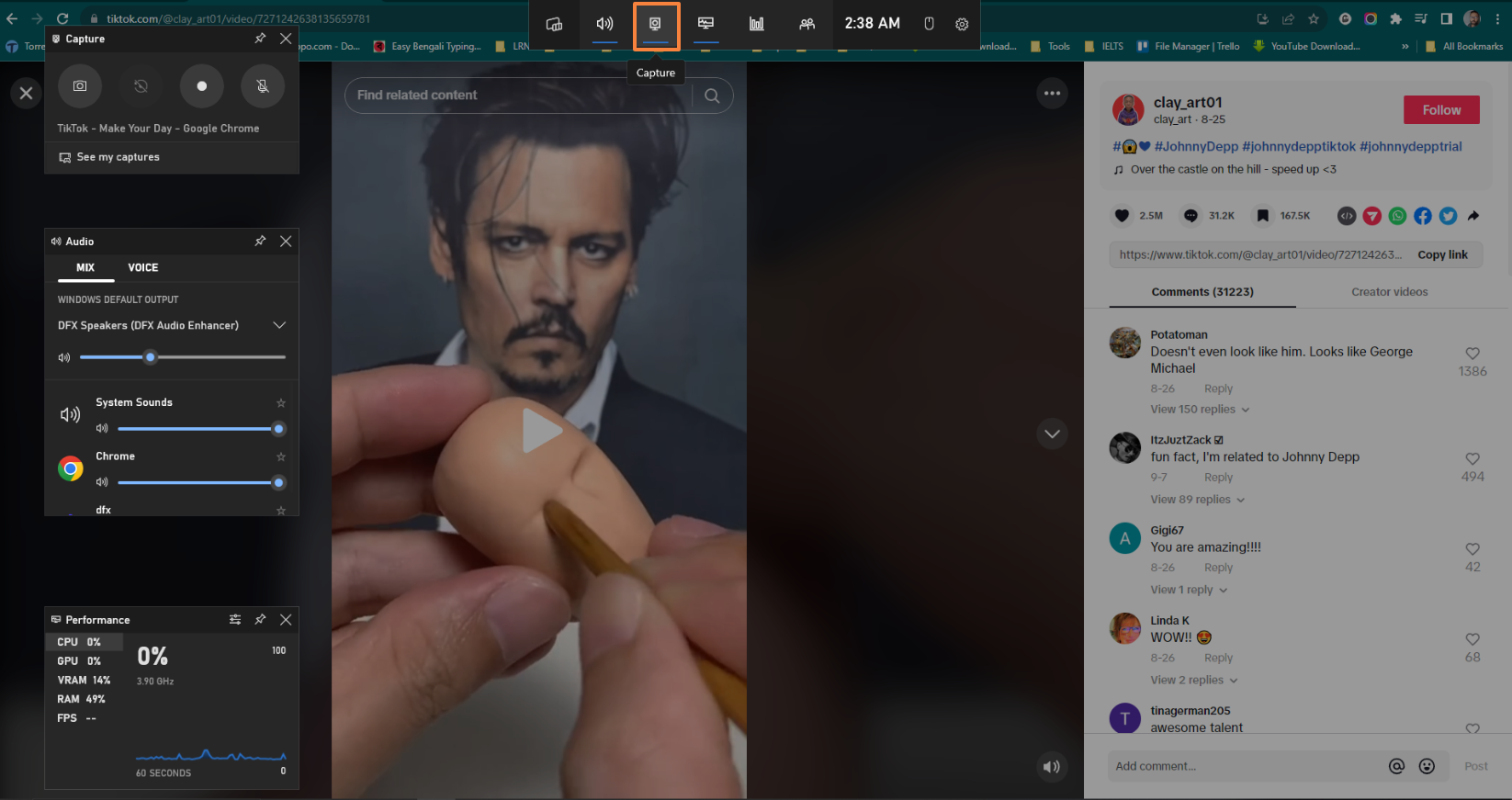
Paso 4: Haga clic en «Iniciar grabación» o utilice el atajo de teclado Win Alt R para comenzar a grabar su vídeo TikTok
Paso 5: Una vez terminado, haga clic en el botón Detener (o Win Alt R) para finalizar la grabación.
Por defecto, su vídeo TikTok capturado se guardará en la carpeta Vídeos/Captura.
Limitaciones de la función de grabación de pantalla incorporada de Windows
Sin duda, la Barra de Juego es una herramienta inestimable para capturar de forma rápida y sencilla la pantalla en Windows. Sin embargo, existen ciertas limitaciones de esta herramienta que le empujarán a buscar opciones alternativas.
Estas son las limitaciones de las que carece la herramienta de captura de pantalla predeterminada de Windows:
Selección de área: La herramienta no le permitirá seleccionar una determinada sección de la pantalla mientras la graba. Captura todo el material de la pantalla, incluso los elementos potencialmente no deseados.
Opciones de audio: La barra de juego carece de amplias opciones de audio y de capacidad para grabar audio interno. Sin embargo, puede grabar el audio del sistema y del micrófono.
Opciones de edición de vídeo: La herramienta de captura de vídeo o pantalla predeterminada carece de opciones de edición de vídeo. Por lo tanto, tendrá que utilizar una herramienta de terceros para recortar, recortar o añadir filtros al vídeo.
Problema de rendimiento: Utilizar la Barra de Juego puede tener un efecto adverso en el rendimiento del sistema, particularmente en hardware antiguo. Por lo tanto, esto puede tener un impacto en la fluidez con la que se reproduce su captura de pantalla.
Problema de compatibilidad: La Barra de Juego no es compatible con todos los programas ya que está pensada para grabar juegos.
Ventajas de utilizar aplicaciones de grabación de pantalla de terceros

Aunque el software de grabación de pantalla incorporado de Windows tenga limitaciones, siempre puede buscar una aplicación de terceros. Esto se debe al hecho de que las aplicaciones de grabación de pantalla de terceros tienen una serie de ventajas:
- Selección de área: Las aplicaciones de terceros le permitirán seleccionar el área de la pantalla que prefiera y después grabarla. Esto le permite concentrarse en el vídeo TikTok en lugar de tomar fotos de otras cosas.
- Mejora de Audio: Algunas apps de terceros le proporcionarán opciones avanzadas de audio mientras captura la pantalla. Por lo tanto, puede cambiar el volumen del vídeo TikTok original y obtener un audio nítido y claro.
- Edición de vídeo: La mayoría de las aplicaciones grabadoras de pantalla de terceros proporcionan funciones de edición de vídeo integradas. Por lo tanto, no necesitará una aplicación de edición aparte para cortar el vídeo, añadir comentarios, añadir o cambiar miniaturas e incluso aplicar efectos.
- Ajuste del rendimiento: Incluso en ordenadores menos potentes, las aplicaciones de terceros suelen incluir opciones personalizables. Esto maximizará el rendimiento y garantizará una grabación de pantalla fluida.
- Grabación programada: Algunas apps ofrecen incluso opciones de grabación de vídeo programada. Si desea capturar una emisión en directo de TikTok que se produzca mientras no está en su ordenador, esto puede serle útil.
- Formateo de archivos: Las aplicaciones de terceros suelen ofrecer una serie de formatos de archivo para guardar el archivo grabado después de la captura.
Aunque las apps de terceros tienen capacidades adicionales en comparación con el grabador de pantalla predeterminado, debería seleccionar una app de una fuente fiable para garantizar la seguridad y protección de su dispositivo.
Aquí hay algunas apps en las que puede confiar para Grabar en Pantalla Vídeos de TikTok en un entorno Windows:
TikTok Videos Screen Record Apps
#1. EaseUS Screen Recorder
La captura de pantalla de TikTok se hace mucho más fácil con la herramienta EaseUS Recorder, que es de descarga gratuita. Usted puede capturar videos de TikTok, tutoriales en pantalla, seminarios web, reuniones y mucho más con ella. La herramienta incluso funciona perfectamente en MacBook o iMac.
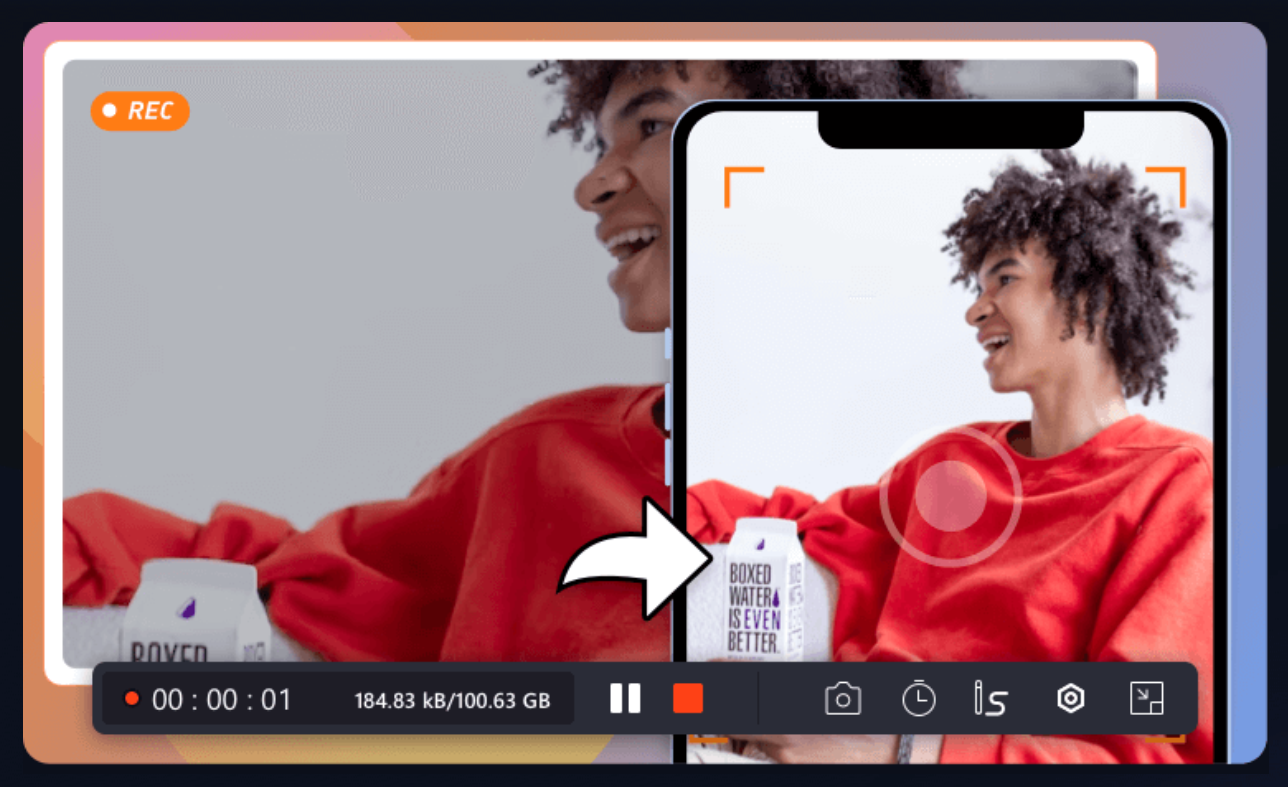
Características principales:
- Capture cualquier parte de su pantalla junto con el audio o la webcam.
- Grabe juegos 2D/3D así como vídeos sin ningún tipo de lag.
- Editor de vídeo integrado para recortar o añadir elementos y mucho más.
- Avanzado eliminador de ruido y extractor de audio con IA.
- Soporta MP4, MOV, AVI, MP3 y más.
- Reproductor multimedia integrado.
- Funciona en PC de gama baja.
Si está buscando una aplicación de grabación de pantalla con un pack de funciones y una interfaz sencilla, debería probar esta aplicación.
#2. iTop Screen recorder
iTop Screenrecorder es una herramienta fácil de usar que mejorará su experiencia de grabación de vídeo TikTok. Usted puede utilizar esta herramienta sin experiencia previa, ya que ofrece una interfaz de usuario sencilla.
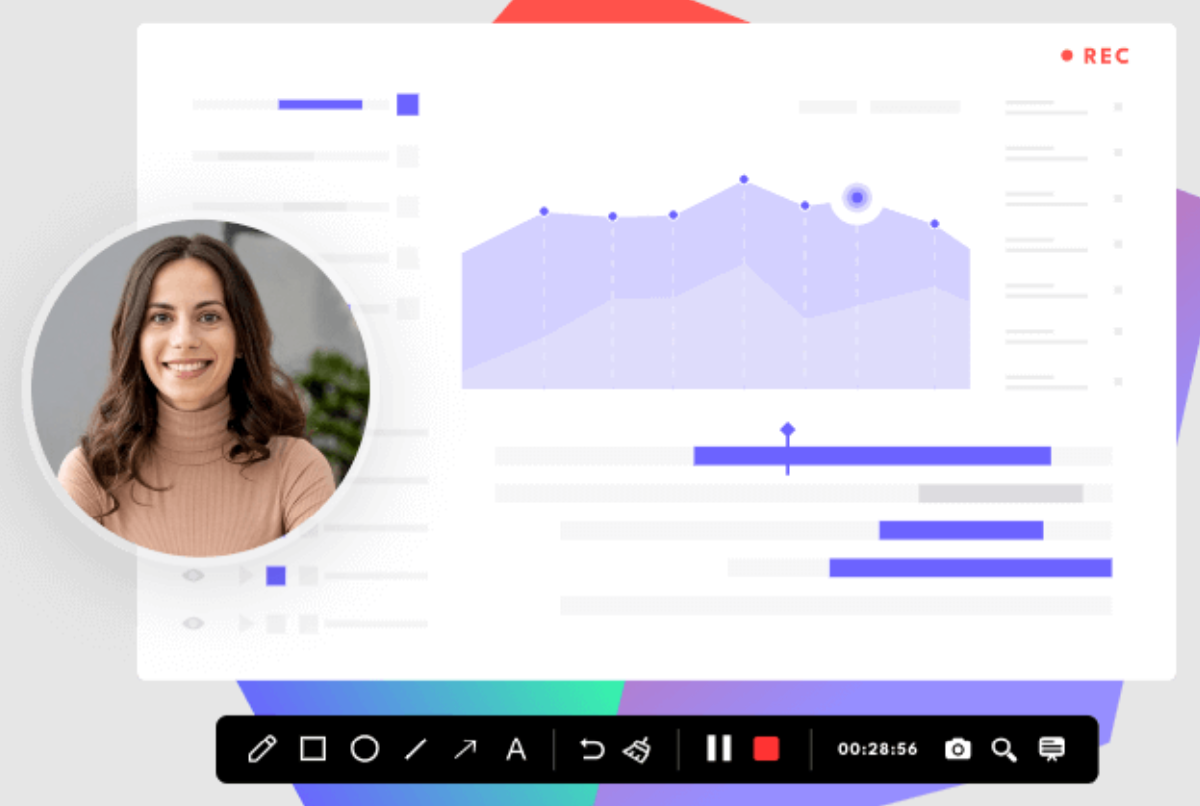
Características principales:
- Completamente libre TikTok opciones de grabación de pantalla de vídeo.
- Opción de grabación de pantalla impecable con cero lag.
- Opciones de edición de vídeo multicapa disponibles.
- Capture toda la pantalla o la parte que prefiera.
- Los vídeos se pueden exportar en numerosos formatos, incluyendo MP4, AVI, MKV y más.
- Editor de vídeo prediseñado para redefinir el vídeo como prefiera.
Esta herramienta dispone básicamente de cuatro modos que le permitirán grabar rápida y eficazmente vídeos de juegos, pantallas, cámaras web y audio. Además, podrá grabar cualquier cosa en pantalla en tres sencillos pasos.
#3. Aqua Demo
Anteriormente conocida como Screen Grabber, Aqua Demo es una sencilla pero robusta aplicación de grabación de pantalla. Esta herramienta repleta de funciones le permitirá capturar demos, jugadas, chats de vídeo, podcasts, vídeos en streaming, jugadas, seminarios web, etc. Si está buscando una herramienta ideal para grabar vídeos de TikTok en directo en su dispositivo, ésta es la indicada.

Característica clave:
- Graba vídeo desde una gran variedad de plataformas de streaming y alojamiento de vídeo en directo.
- Añade miniaturas con varios efectos y cambia la calidad.
- Las áreas de grabación se pueden personalizar (toda la pantalla o el área seleccionada)
- Guarda el vídeo en múltiples formatos de salida como AVI, WMA, MOV, MP4, etc.
- Captura audio del PC, micrófono, voz y ambos.
- Anota el vídeo utilizando elementos como flechas, textos, líneas, etc.
La función de programación de tareas lo diferencia de otras herramientas, ya que puede grabar pantallas en un tiempo predefinido. Además, le permite hacer screencast de su smartphone en un PC y después grabar la pantalla para guardar el vídeo que prefiera.
Reflexiones finales
Esto concluye nuestra discusión sobre cómo puede grabar videos de pantalla TikTok en Android, iOS y Windows. Ahora, es su turno de simplemente pasar por el proceso y guardar su video TikTok preferido. Además, puede editar y reutilizar el vídeo a su conveniencia utilizando las sofisticadas herramientas que hemos mencionado.
Tenga en cuenta que la grabación de pantalla puede serle realmente útil, pero no olvide respetar los derechos de los creadores.
Pida permiso a los creadores del vídeo antes de utilizar su contenido, ya que han invertido mucho esfuerzo en crear algo que genere valor. Porque utilizar el contenido de otra persona para su distribución no autorizada o con fines comerciales puede meterle en problemas.
También puede explorar algunas herramientas de búsqueda de TikTok Influencer para impulsar el alcance de su marca.

